Smartsheet とAirtable: どちらが良いですか?

プロジェクトを効率的かつタイムリーに完了するには、適切なプロジェクト管理が不可欠です。 Smartsheet と Airtable はプロジェクトに検討できる 2 つのツールです
保護されたWebページからテキストをコピーする:他人の作品をコピーすることは倫理的に正しくありません。私たちはこれを理解しています。ただし、コンテンツをキュレートし、コンテンツのソースに適切な引用を与えることは合法であり、倫理的に正しい方法です。ブロガーまたはコンテンツライターとして、私たちはすべて複数のWebサイトからコンテンツをキュレーションしましたが、それを盗むのではなく、コンテンツを投稿する場合はそれらのWebサイトにクレジットを付与します。ただし、すべての人が同じというわけではないため、コンテンツをコピーする目的は異なります。適切な引用やクレジットを与えずに、他人の努力を単にコピーして貼り付ける人もいます。これは受け入れられません。したがって、インターネットコンテンツの盗用を見つけるために、ほとんどのWebサイト所有者は、Webサイトからのコンテンツのコピーを防ぐためにJavascriptコードを配置し始めています。
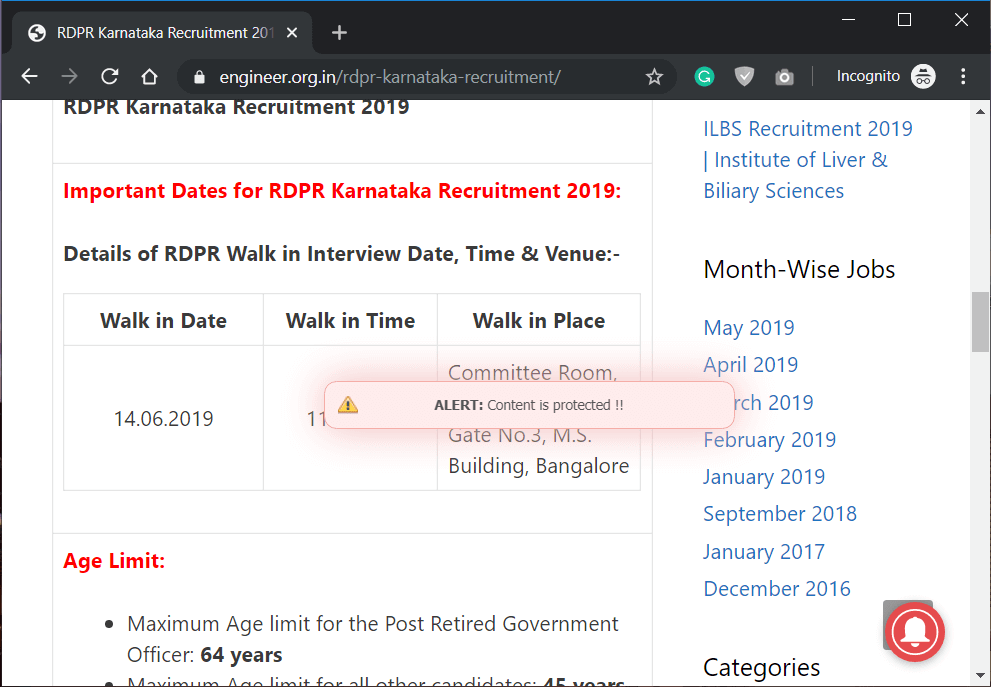
彼らは単に彼らのウェブサイトで「右クリック」と「コピー」オプションを無効にするコードを置くだけです。通常、私たちは皆、右クリックしてコピーを選択することでコンテンツを選択することに慣れています。この機能がWebサイトで無効になると、1つの選択肢が残ります。それは、Webサイトを離れて、その特定のコンテンツをコピーするための別のソースを見つけることです。インターネットは、あらゆるトピックに関する関連情報を入手するための情報源です。Webサイトのコンテンツを保護する競争の中で、Webサイト管理者はコンテンツ保護機能をアクティブにしています。
Javascriptコードは、右クリックとテキスト選択の両方を無効にします。これらのWebサイトの一部では、右クリックすると、「このサイトの右クリックは無効です」のような通知が表示されます。どのように対処しますか?この問題を経験したことがありますか?問題を解決するいくつかの方法を見つけて、Chromeで右クリックが無効になっているウェブサイトからコピーする方法についての回答を得ましょう。
コンテンツ
右クリックで無効になっているWebサイトからコピーする効果的な方法
Chromeブラウザを使用している場合は、コピー防止され���Webサイトからコンテンツをコピーするのに役立ついくつかのオプションがあります。ほとんどのWebサイト管理者は、JavaScriptコードを使用して、模倣者がWebサイトからコンテンツを盗むのを防ぎます。そのJavaコードは、そのWebサイトの右クリックとコピー機能を無効にするだけです。
方法1:ブラウザでJavascriptを無効にする
ほとんどのWebブラウザーでは、Javascriptを無効にしてWebサイトにロードできます。これを行うと、ブラウザーは、以前はWebサイトを保護していたコピーアンドペーストのJavascriptコードを停止し、このWebサイトからコンテンツを簡単にコピーできるようになります。
1.Chromeブラウザの[設定]セクションに移動します

2.下にスクロールして、[詳細]リンクをクリックします。

3. [サイトの設定]をクリックします。
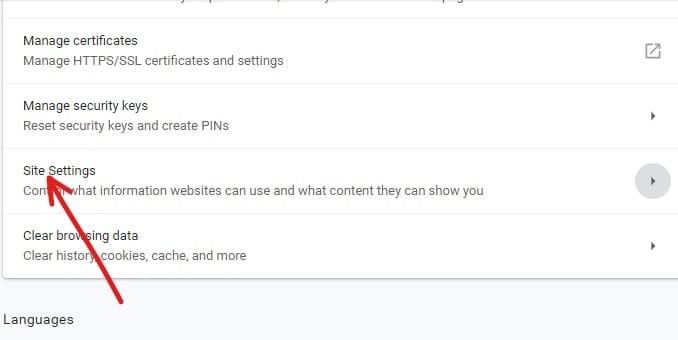
4.ここでは、サイト設定からJavascriptをタップする必要があります。
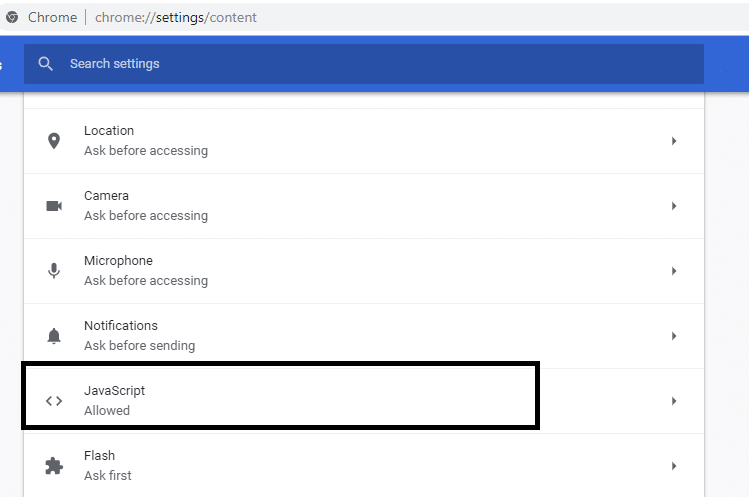
5. ChromeでJavascriptを無効にするには、[許可(推奨)]の横のトグルを無効にします。
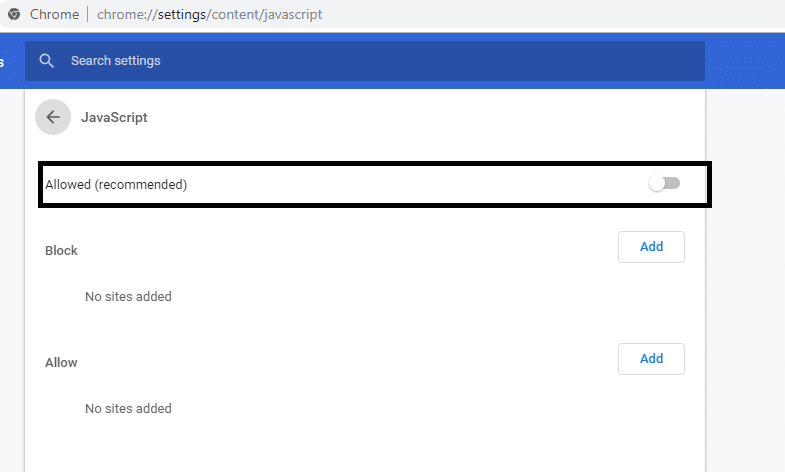
Chrome上の任意のウェブサイトからコンテンツをコピーする準備が整いました。
方法2:プロキシWebサイトを使用する
Webサイトを閲覧し、すべてのJavascript機能を無効にするのに役立つプロキシWebサイトがいくつかあることは誰もが知っています。したがって、保護されたWebサイトからコンテンツをコピーする目的で、JavaScriptコードを無効にでき、コンテンツをコピーできるプロキシWebサイトを使用します。
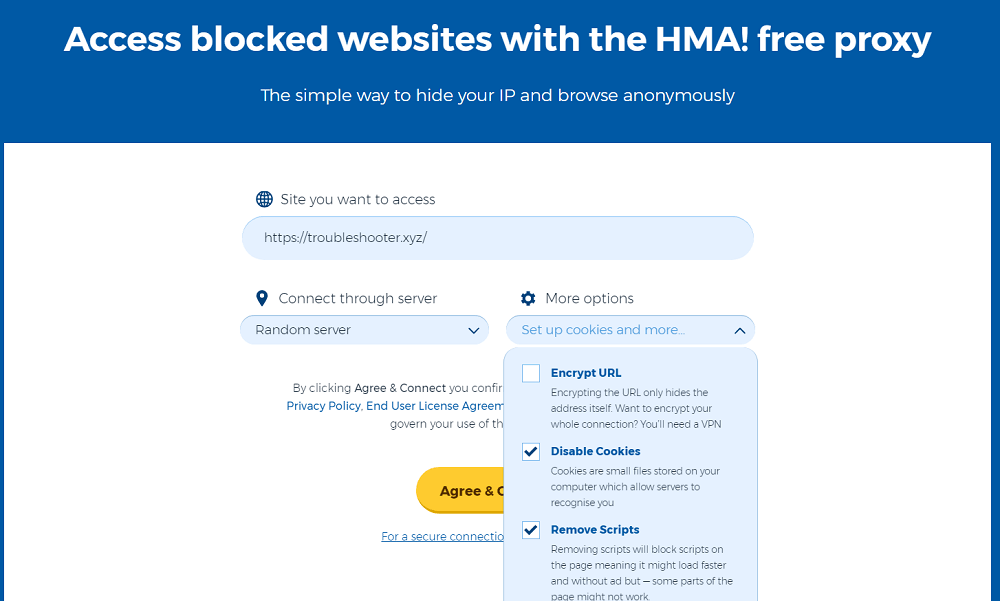
方法3:Chromeで無料の拡張機能を使用する
ありがたいことに、右クリックが無効になっているWebサイトからコンテンツをコピーするのに役立つ無料のChrome拡張機能がいくつかあります。Chrome拡張機能は、コピー防止されたWebサイトからテキストをコピーするための最も簡単で最速の方法であるとも言えます。ここでは、右クリックが無効になっているWebサイトからコピーできる[右クリックを有効にする]という名前の無料のChrome拡張機能の1つについて説明します。
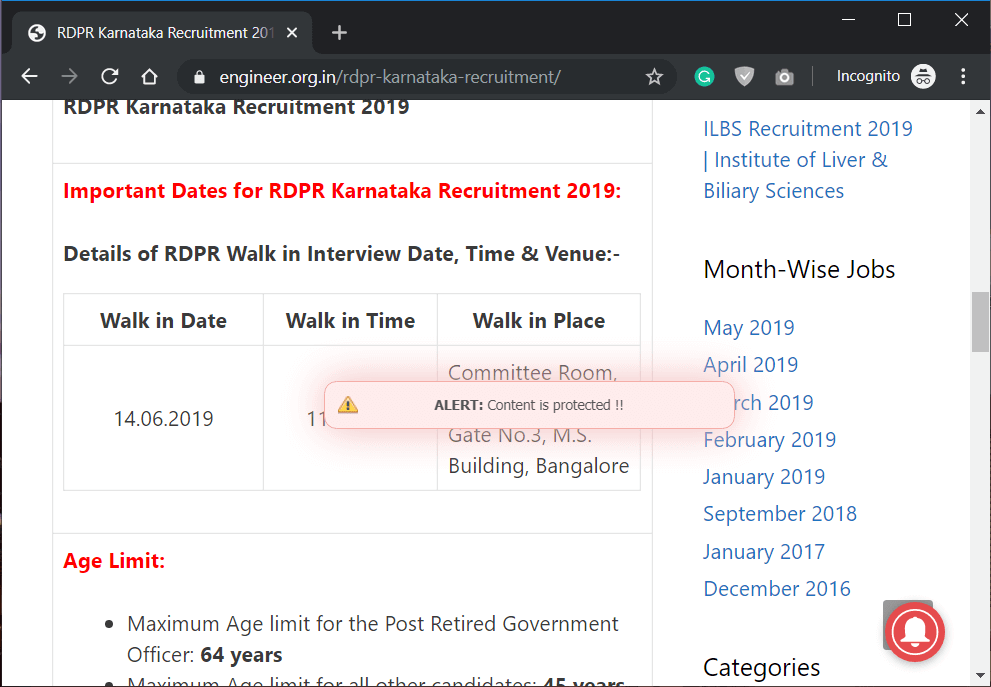
1.ブラウザにEnableRight-click拡張機能をダウンロードしてインストールします。
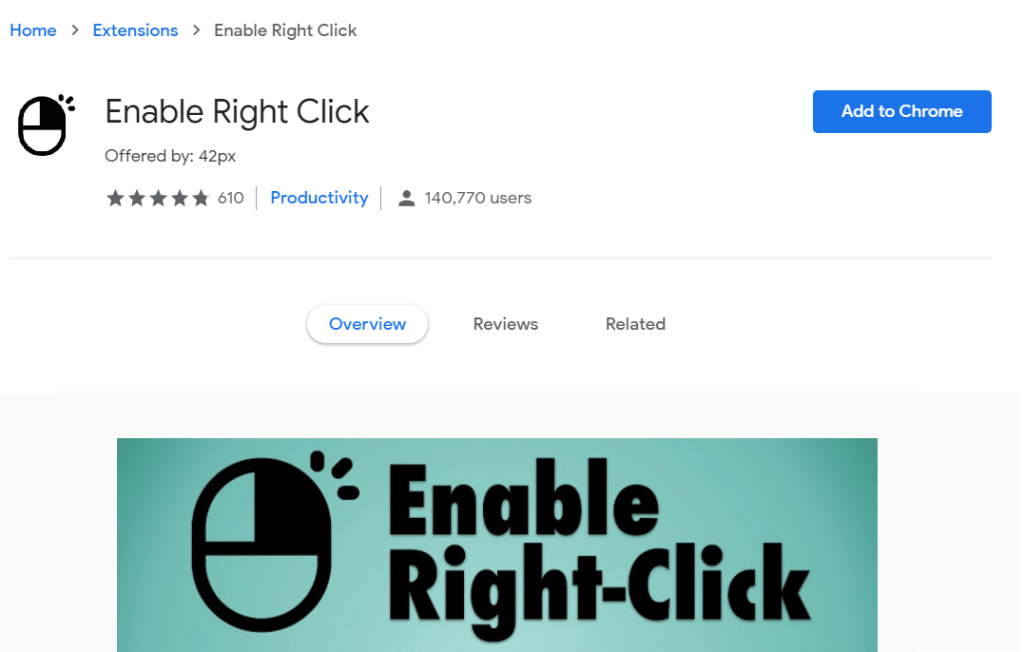
2.コンテンツのコピーをブロックしているWebサイトを閲覧する場合は、拡張機能をクリックして、ブラウザの右上から[右クリックを有効にする]を選択するだけです。
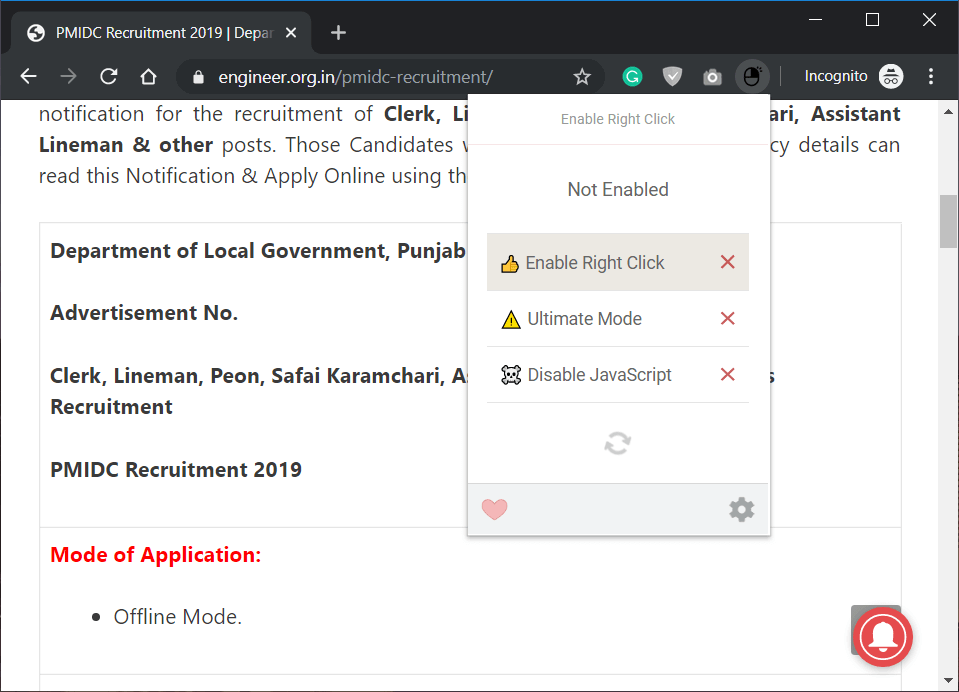
3.「右クリックを有効にする」をクリックするとすぐに、その横に緑色のチェックマークが表示されます。これは、右クリックが有効になったことを意味します。
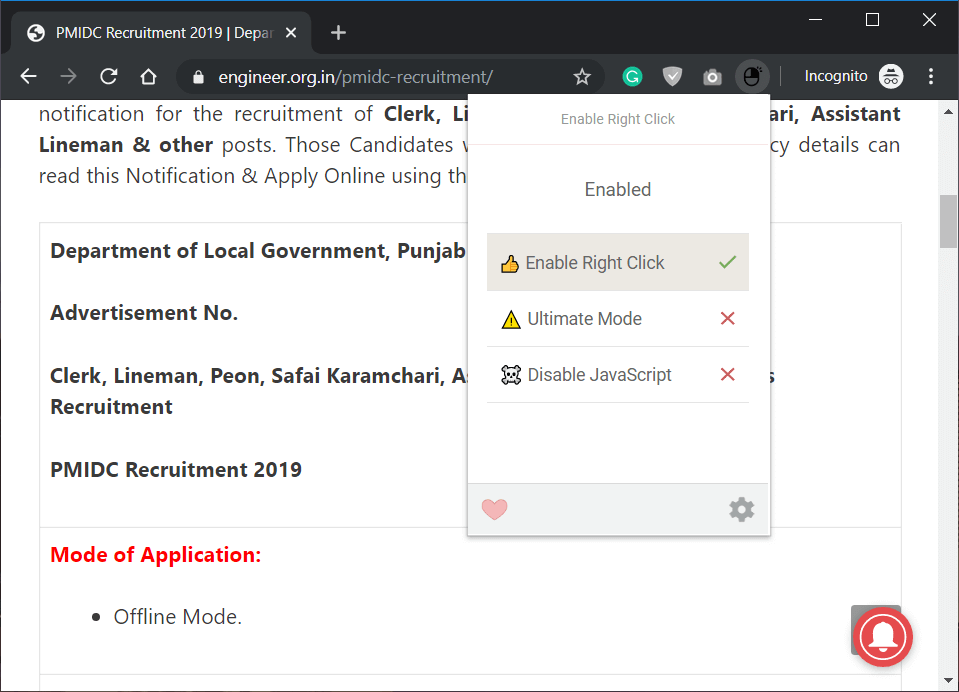
4.拡張機能がアクティブになると、コピー防止されたWebサイトからコンテンツを問題なく簡単にコピーできるようになります。
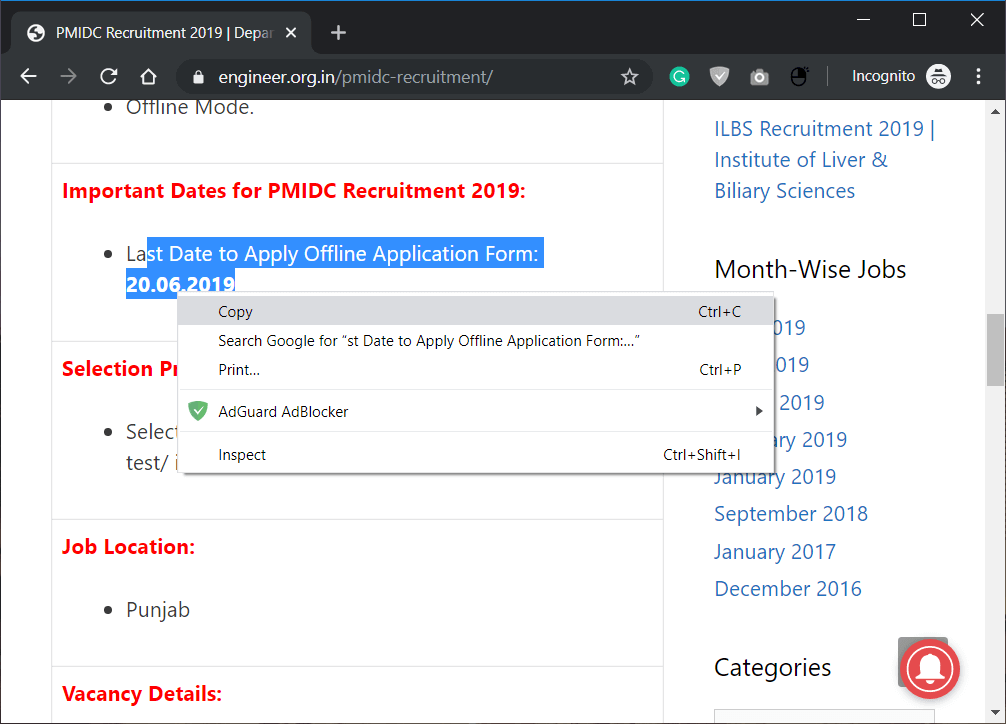
うまくいけば、上記の3つの方法すべてが、Javascriptコードで保護されているWebサイトからコンテンツをコピーするという目的を解決するでしょう。ただし、最後のアドバイスは、Webサイトから何かをコピーするときはいつでも、そのWebサイトにクレジットと引用を与えることを忘れないでください。これは、他のWebサイトからコンテンツをコピーするための最も重要なエチケットです。はい、コピーは悪いことではありません。特定のWebサイトに有益なコンテンツがあることがわかった場合、それをコピーしてグループ内の他のユーザーと共有することに興味をそそられるからです。ただし、自分の作品としてコピーして提示する場合は違法で非倫理的であるため、コピーしてコンテンツの原作者にクレジットを付与してください。ハッピーコンテンツ-コピー!
おすすめされた:
上記のガイドがお役に立てば幸いです。Chromeで右クリックが無効になっているウェブサイトから正常にコピーできますが、このチュートリアルに関してまだ質問がある場合は、コメントセクションでお気軽にお問い合わせください。
プロジェクトを効率的かつタイムリーに完了するには、適切なプロジェクト管理が不可欠です。 Smartsheet と Airtable はプロジェクトに検討できる 2 つのツールです
Minecraft は、生き続けるために創造性を活用することがすべてです。ゲーム内で創造力を発揮するためのあまり評価されていない方法の 1 つは、バナーを使用することです。彼らはそうではありません
Microsoft Surface Pro 6 は、ニューヨーク市で開催された年次イベントで Microsoft によって発表され、同社の Surface Pro シリーズの後継製品となります。可も知れません
マーク・ザッカーバーグとスティーブ・バルマーを講師に数えられる大学のコースは多くありません。これ以上の大学のコースはあまりありません。
iPad のクリップボード上のコンテンツをコピーすると、ユーザーはテキスト、写真、ビデオなどに簡単にアクセスできるため便利です。ただし、情報をコピーすることもできます。
KineMaster のビデオ編集アプリを使用している場合、YouTube にビデオをアップロードする方法が疑問に思うかもしれません。結局のところ、オンラインビデオ共有アプリは他の追随を許しません
「フォートナイト」と「スター・ウォーズ」のコラボレーションは、プレイヤーに特別なフォースパワーと「スター・ウォーズ」クエストをもたらしました。フォースの力は第4章で登場しました。
Roblox は、世界を作成する創造的でユニークな方法を提供します。 Roblox とそのゲームでのゲーム体験を共有したい場合は、友達を追加してください。
PlayStation にストレージ容量を追加すると、最新のゲーム サイズに対応できます。最近のゲームは以前よりも大きくなり、PS 上の多くのスペースを占有します
コンピュータの動作が突然遅くなったように見える場合、RAM が小さすぎるか、ウイルスに感染したのではないかと最初に考えるかもしれません。しかし
RingCentral ユーザーの場合は、パスワードを変更することをお勧めします。もしかしたら、セキュリティ上の懸念があるか、単に簡単なパスワードを選択したいと考えているかもしれません。
Telegram をしばらく活動している場合は、プロフィール写真を変更した方がよいかもしれません。ただし、古いプロフィール写真は自動的に削除されません
Twitch プラットフォームには、チャット内で有害、攻撃的、虐待的な言葉が表示されないように保護するオプションがあります。若いユーザーの場合は、
https://www.youtube.com/watch?v=Pt48wfYtkHE Google ドキュメントは、複数の人が 1 つのドキュメントを編集して作業できるため、コラボレーションに最適なツールです。
デジタル アート ツールは数多くありますが、Procreate が際立っているのには理由があります。スタイラスとタブレットを使用してオリジナルのアートを描くように設計されており、
オンラインに投稿している内容を Facebook の友達に知られたくない場合があります。もしかしたら、友達からもらったものを売っているかもしれません
フランスに行ったことはないけど、パリに立っている自分の映画を作りたいですか? iMovie で背景を削除し、新しい背景を挿入することでこれを行うことができます。
Snapchat のメッセージのテキスト サイズが変更されたことに気づいたかもしれません。その理由は、アプリが携帯電話の設定に合わせて調整されたためです。幸いなことに、もし
このガイドでは、Amazon ストアで最新の Fire タブレットを見つけて注文する方法について説明します。
どのソーシャル プラットフォームが収益化に最適かを判断したい場合は、TikTok のユーザーベースの数だけで、知る必要があるすべてがわかるはずです。


















